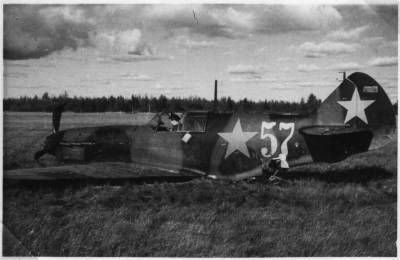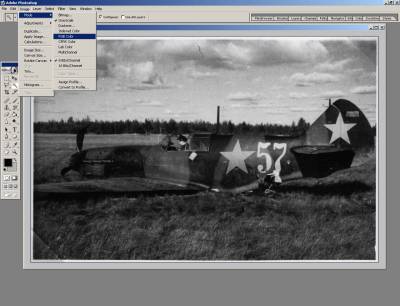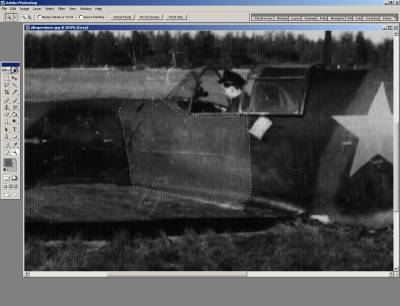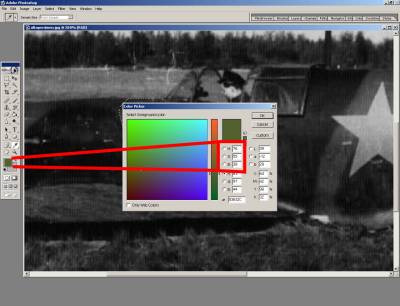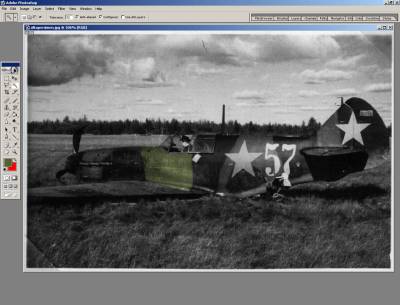Kotisivu | Artikkelit | artikkelit | kuvien_varittaminen
Mustavalkokuvien värittäminen digitaalisesti

Kirjoittanut Martti "Mangrove" Kujansuu
Kuvat Kyösti Karhilan albumista
Alkuperäinen innostukseni vanhojen ilmailukuvien värittämiseen digitaalisesti tietokoneella sai alkunsa, kun katsellin Massimo Tessitorin hienosti värittämiä mustavalkokuvia, jotka löytyvät osoitteesta mig3.sovietwarplanes.com/colorized/colorized.html.
Ensimmäiset yritelmät olivat tyyliin väriä sinne ja toinen kuva. Sitten aloin katselemaan netistä tutoriaaleja, mutta mikään niissä esitellyistä menetelmistä ei oikein sopinut minulle (tai sitten en vain osaa), joten kehitin oman menetelmän, jonka esittelen alla.
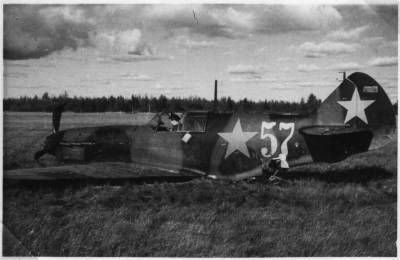
Tässä on alkuperäinen mustavalkokuva jota käytämme pohjana värityksessä. Ensimmäinen urakka on etsiä koneen värityksestä aineistoa. Tässä tapauksessa aiemmin mainitulla sivustolla on paljon tietoa Lagg-3 koneen värityksestä. Sieltä selviää muun muassa, että rungon perusväri on kaksivärinen, AMT-4 vihreää ja AMT-6 mustaa.
Kuten tiedämme, että mustavalkokuvan sävyt riippuvat käytetystä filmistä. Tässä tapauksessa tiedämme, että vaaleat sävyt ovat vihreää ja sinistä, tummat mustaa. Värit saadaan bittimuotoon seuraavan linkin takana olevalla muuntajalla: http://www.ipmsstockholm.org/colorcharts/stuff_eng_colorcharts_soviet.htm.
OK, nyt tiedämme koneen maalauskuvion värikoodit, seuraavana on sitten muiden kuvan osien värien selvittäminen. Niiden 100 % määrittäminen on käytännössä mahdotonta, joten ne voi määrittää esimerkiksi netistä löytyvistä kuvista oman maun mukaan.
Sitten pääsemmekin itse väritystyöhön. Itse käytän työssä Photoshop 7:aa, mutta samat tekniikat pätevät myös muihin kuvankäsittelyohjelmiin:
1. Aluksi muutamme kuvan 16 miljoonaan väriin värittämisen mahdollistamiseksi
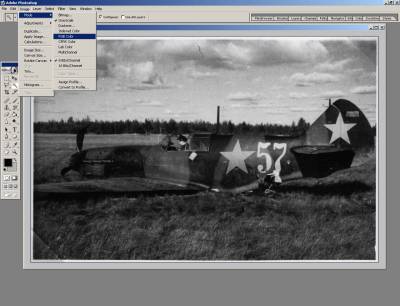
2. Sen jälkeen valitsemme alueen jonka haluamme värittää, esim. kuvankäsittelyohjelman taikasauvalla (aina ei onnistu johtuen sävyjen samanlaisuudesta jolloin joudutaan valitsemaan alue käsin).
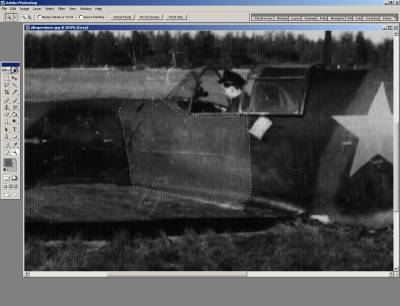
3. Nyt katsotaan aluetta vastaava väri muuntajasta ja valitaan se kuvankäsittelyohjelmaan. Mene värien sävyjen hallintaan ja katso sieltä värin Hue ja Saturation -arvot. Tässä tapauksessa ne ovat Hue 76 ja Saturation 55
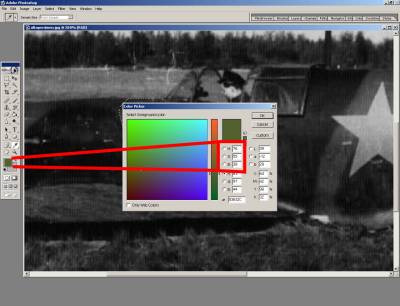
4. Väritettävä alue vielä valittuna, mene kuvankäsittelyohjelman Hue - ja Saturation arvojen säätövalikkoon (Photoshopissa Control + U). Joissakin ohjelmissa pitää vielä raksia "Colorize" -kohta. Säädä nyt äsken katsotut arvot oikeisiin kohtiin ja Vola! rajatun alueen pitäisi muuttua vihreäksi!. Mutta kuten tässä tapauksessa huomaamme, johtuen filmin laadusta, väri tulee aivan liian vaaleaksi ja näyttää epäaidolta. Ratkaisuksi tähän, muutamme Saturationin 20:ksi ja nythän se näyttää paljon paremmalta!

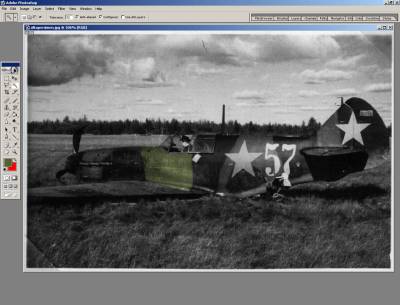
5. Näin jatkaen väritämme koko kuvan ja lopputuloksena voi olla vaikka tämännäköisiä kuvia.


Viimeksi muokattu: 2006-01-11 01:27
|